Віртуальні робочі столи в Windows
За замовчуванням в операційній системі Windows присутній тільки один робочий стіл. Можливість створити кілька віртуальних десктопів з'явилася тільки в Віндовс 10, власникам старіших версій потрібно буде встановлювати додаткове програмне забезпечення, яке створює кілька робочих столів. Давайте ознайомимося з найкращими представниками подібного софта.
Читайте також: Створюємо і використовуємо віртуальні робочі столи на Windows 10
зміст
Створення віртуальних робочих столів в Windows
Іноді користувачам недостатньо одного десктопа, оскільки на ньому накопичується безліч значків і папок. У таких випадках для розподілу простору і зручності можна створити віртуальний робочий стіл. Здійснюється цей процес через спеціальні програми. Нижче ми розглянемо методи, що дозволяють додати віртуальні десктопи в Віндовс.
Спосіб 1: BetterDesktopTool
Функціональність BetterDesktopTool зосереджена саме на роботі з віртуальними робочими столами. У ній присутні всі необхідні інструменти, що забезпечують максимально комфортне користування і управління. Маніпуляції зі столами в даному софті здійснюються в такий спосіб:
Завантажити BetterDesktopTool з офіційного сайту
- Перейдіть на офіційну сторінку BetterDesktopTool, завантажте і встановіть останню версію програми. Після запуску ви відразу ж потрапите в першу вкладку, в якій настроюються гарячі клавіші показу вікон, переходу між ними і десктопами. Виставте найбільш зручні поєднання і переходите до вибору таких опцій.
- У вкладці «Virtual-Desktop» ви можете вибрати оптимальну кількість робочих столів, налаштувати перемикання між ними, задати гарячі клавіші і функції перемикачів миші.
- Звернути увагу варто і на загальні настройки. Наприклад, важливо, щоб програма запускалася разом з операційною системою. Так можна відразу почати роботу з робочими столами.
- Найпростіше працювати BetterDesktopTool через трей. Звідси здійснюється швидке редагування необхідних параметрів, перемикання між вікнами, перехід до налаштувань і багато іншого.
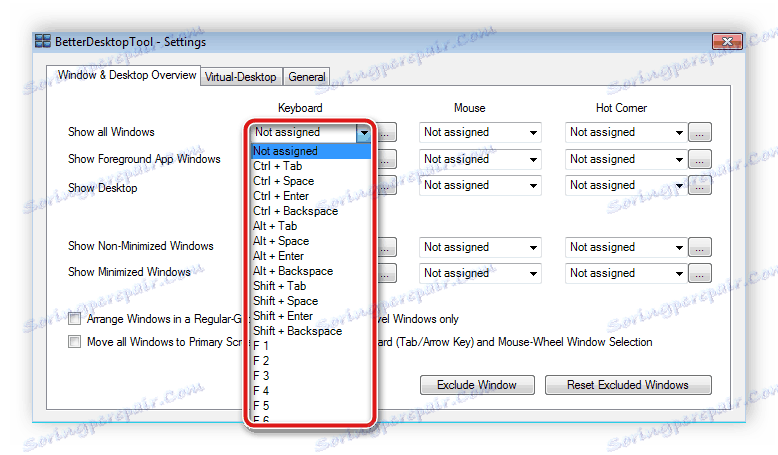
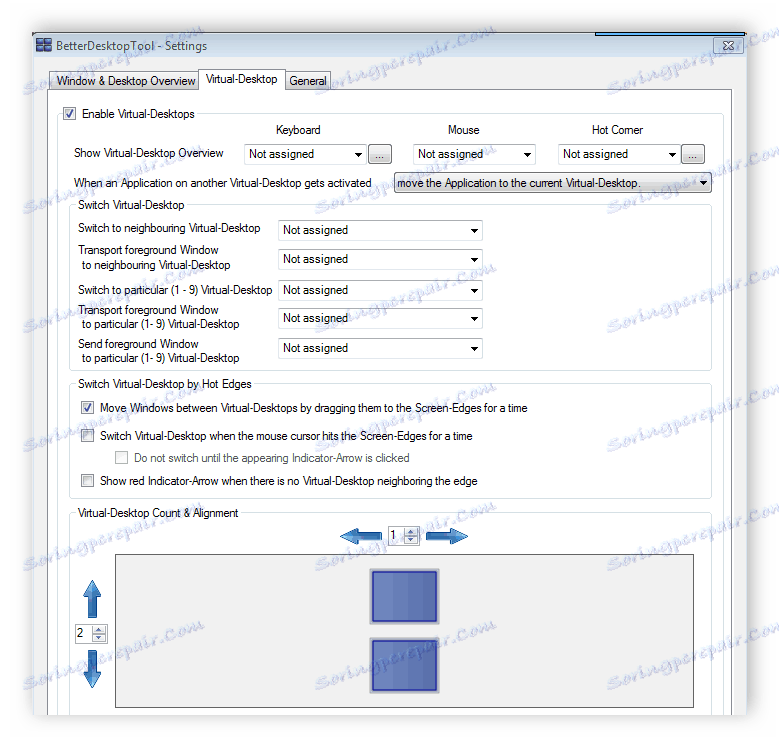
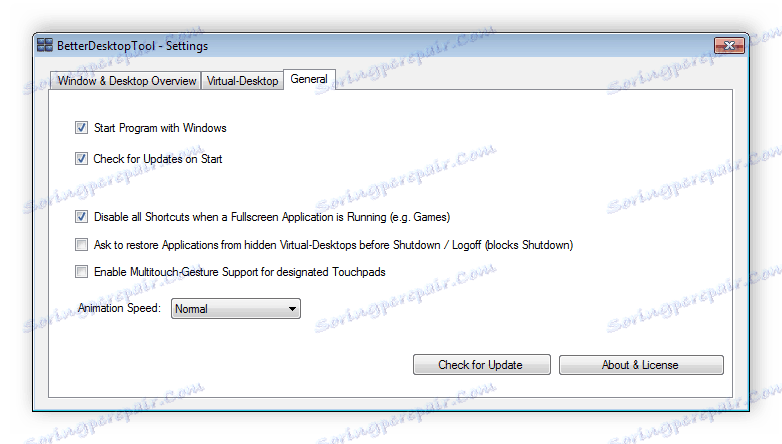
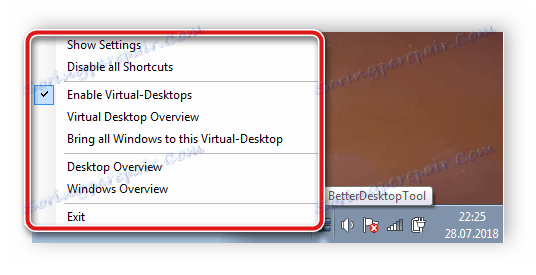
Спосіб 2: Dexpot
Dexpot схожа на ту програму, описану вище, однак тут присутня більша кількість різноманітних налаштувань, що дозволяють створити відразу чотири віртуальних робочих столу під себе. Всі маніпуляції здійснюються таким чином:
Завантажити Dexpot з офіційного сайту
- Перехід до вікна зміни конфігурації виконується через трей. Натисніть правою кнопкою миші по значку програми і виберіть «Налаштувати робочі столи».
- У вікні, ви можете привласнити найбільш підходящі властивості для чотирьох столів, перемикаючись між ними.
- У другій вкладці для кожного робочого столу задається свій фон. Потрібно лише вибрати зображення, збережене на комп'ютері.
- Ховаються компоненти робочих столів у вкладці «Інструменти». Щоб приховати тут доступні іконки, панель завдань, кнопка «Пуск» і системний трей.
- Варто звернути увагу і на правила робочих столів. У відповідному вікні ви можете задати нове правило, імпортувати його або скористатися помічником.
- До кожного десктопу присвоюються нові вікна. Перейдіть в меню налаштувань і перегляньте активні програми. Прямо звідси з ними можна здійснювати різні дії.
- Управляти Dexpot найпростіше за допомогою гарячих клавіш. В окремому вікні присутній їх повний список. Вам доступний перегляд і редагування кожного поєднання.
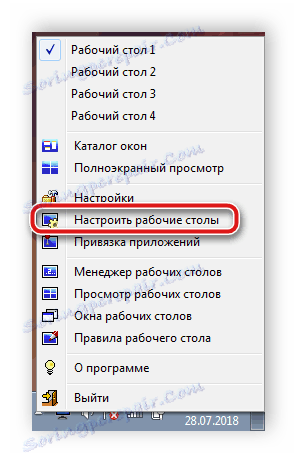
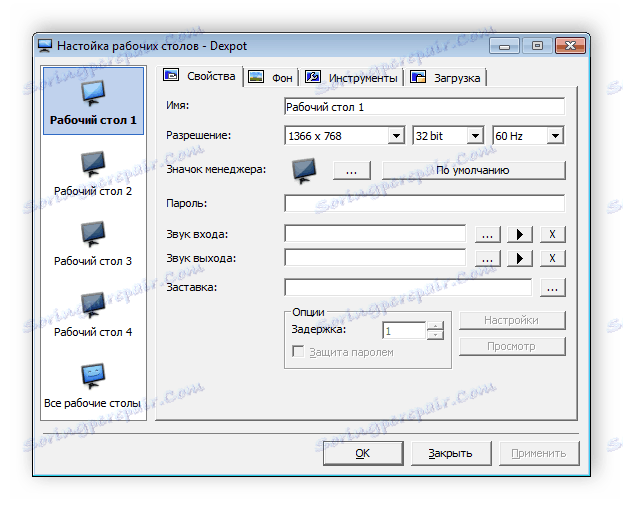
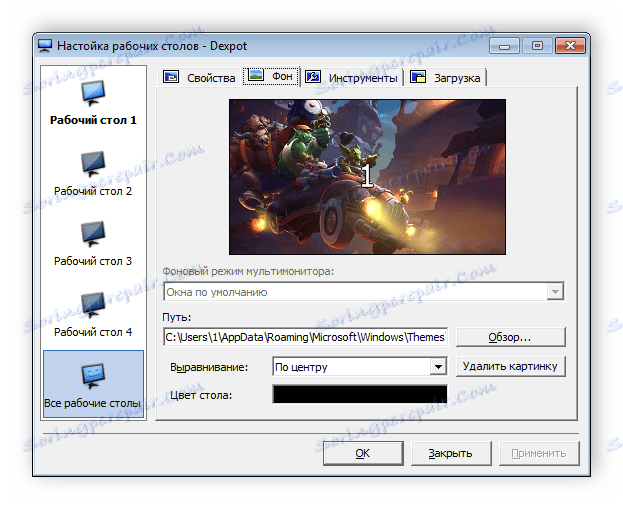
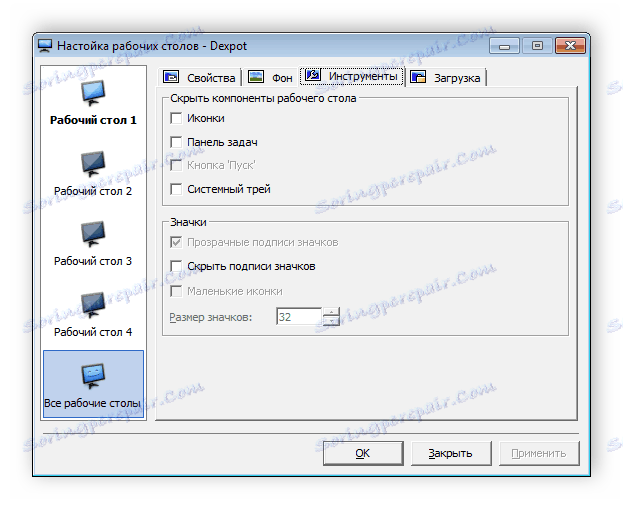
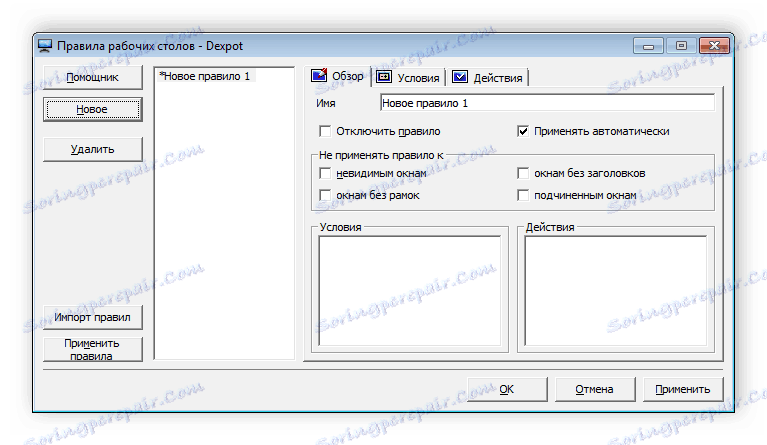
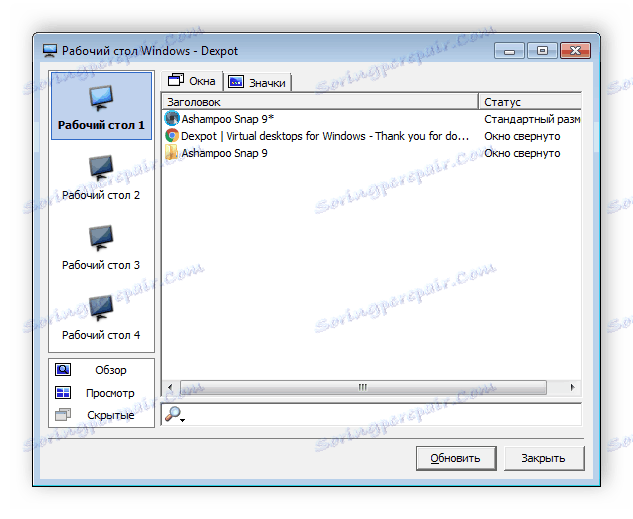
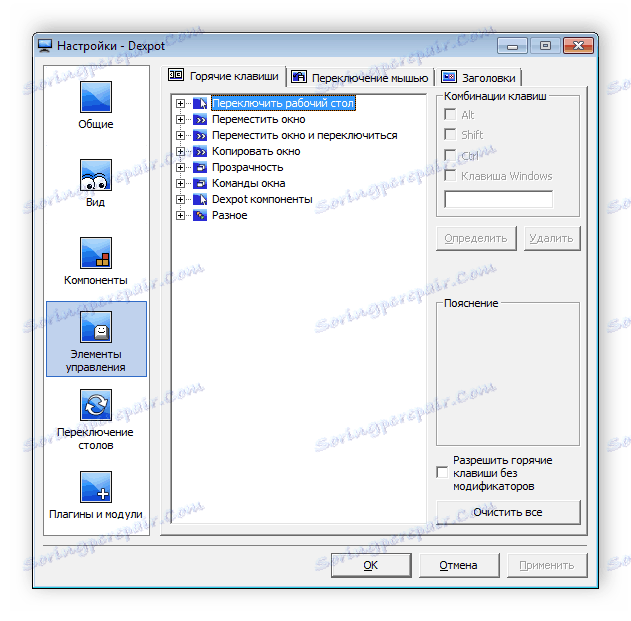
Вище ми розібрали тільки дві різні програми, що дозволяють створювати віртуальні робочі столи в операційній системі Windows. Однак на просторах інтернету ви можете знайти ще безліч аналогічного ПО. Всі вони працюють за схожим алгоритмом, проте мають різні можливості і інтерфейс.
Читайте також: Як поставити анімацію на робочий стіл